5.1 vim介绍
5.2 vim颜色显示和移动光标
5.3 vim一般模式下移动光标
5.4 vim一般模式下复制、剪切和粘贴
一、vim介绍
vim是vi的一个升级版;vim可以显示文字的颜色
安装vim这一个包vim-enhanced
如果不知道安装包,可以使用 命令下面命令来查看vim命令是那个包安装的。
[root@linux-151 ~]# yum provides "/*/vim"
[root@linux-151 ~]# yum install -y vim-enhanced
vim有三种模式:一般模式、编辑模式、命令模式
二、 vim颜色显示
vim编辑文件会显示颜色,这与文件的具体内容有关,/etc/目录下的文件会显示颜色,但相同的文件在其他目录下面不一定会显示颜色,vim显示颜色的条件有很多种,所以不用太纠结这一点。
三、vim一般模式下移动光标
-
j 光标向上移动
-
k,回车,光标向下
-
h 光标向左
-
l,空格, 光标向右
-
gg 光标快速定位到首行第一个字符
-
G 定位到末尾最后一个字符;5G快速定位到5行
-
shift+4 定位到行末尾
-
shift+6 定位到行首第一个字符
-
0 按0定位到行首 (区别是,0是回到行首,shift+6是回到行首第一个字符)
-
ctrl+b 向上翻页
-
ctrl+f 向下翻页
四、 vim一般模式下复制、剪切和粘贴
-
x 删除剪切光标后面的字符;3x删除剪切光标后面3个字符
-
X 删除剪切光标前面的字符
-
dd 删除剪切整行;3dd删除剪切光标下3行
-
yy 复制光标行;3yy复制光标下3行
-
p 粘贴到光标下面一行
-
P 粘贴到光标上面一行
-
u 是回退,只能回退50次,系统规定
-
ctrl+r 返回退
-
v 可视化,然后jkhl来选择区域内容;然后按x可以删除你选着的区域
5.1 vim介绍
vi这个命令,它是linux中必不可少的一个工具。早期的Unix系统默认的编辑器的。
vi与vim有什么区别?
vim是vi的升级版。带彩色和代码提示,有利于提高使用人员的效率。
安装: yum install -y vim-enhanced
vim的三种模式:一般模式、编辑模式、命令模式
技巧:
!$ 表示最后一次输入空格之后的参数
vim 有个比较特殊的用法:# vim +n filename
这里的 n 是一个数字,比如 vim +100 1.txt 会在 vim 的时候把光标定位到 1.txt 的第 100 行。
5.2 vim颜色显示和移动光标
位置,文件类型、文件名不同,显示的颜色就有可能不同
[root@centos701 ~]# vim /etc/vimrc ##vimrc配置文件
[root@centos701 ~]# vim /root/.vimrc ##在用户家目录下的.vimrc 可以个性化设置自己的 vim
5.3 vim一般模式下移动光标
n+快捷键 (n表示任意数。先输入数字,再按快捷键)大部分快捷键适合此组合,多尝试)
字符类
| 按键 | 作 用 |
| h或者左方向键 | 向左移动一个字符 |
| j或者下方向键 | 向下移动一个字符 |
| k或者上方向键 | 向上移动一个字符 |
| l或者右方向键、空格 | 向右移动一个字符 |
行和屏幕类
| ctrl-f或 PageDown | 向文件尾翻一屏(翻到下一页) |
| ctrl-b 或PageUp | 向文件首翻一屏(翻到上一页) |
| 0和 shift-6 | 0是将光标移到行首,^则是移动到非空字符行首 |
| shift-4 | 光标移动到行尾 |
| gg | 光标移动到首行 |
| G | 光标移动到尾行,nG表示移动到n 行 |
5.4 vim一般模式下复制、剪切和粘贴
n+快捷键 (n表示任意数。先输入数字,再按快捷键)大部分快捷键适合此组合,多尝试)
| 按键 | 作用 |
| x,X, 在剪贴字符后,按下 p即在当前光标后粘贴 | x向后剪切1个字符,X向前删除一个字符 |
| dd ,ndd | 剪切光标所在行,剪贴光标之后 n 行 |
| yy,nyy | 复制光标所在行,复制 yy |
| P,nP表示执行n 次粘贴动作 | 将剪切或复制的行粘贴到光标所在行的上面 |
| p | 将剪切或复制的行粘贴到光标所在行的下面 |
| u ,ctrl-r | u后退一次,ctrl-r 前进一次;最多50次; |
| v ,ctrl-v | v 可视,高亮选中的字符;ctrl-v 可视块,高亮选中的矩形块) |
四周第三次课
5.5 进入编辑模式
5.6 vim命令模式
5.7 vim实践
一、 进入编辑模式
-
i 在光标处插入
-
shfit+i 在行首插入
-
a在光标后面插入
-
shift+a在在行尾插入
-
o在光标行下面一行插入
-
shift+o在光标行上面插入
-
ESC退出编辑模式
二、vim命令模式
-
:q 退出
-
:wq 保存退出
-
:q! 强制退出
-
:wq! 强制保存退出
-
:set nu 显示行号
-
:set nonu 取消行号
-
:nohl 可以取消高亮
-
/iptables 查找内容;按n向下查找,按N向上查找
-
?iptables 也是查找的意思
-
s 替换
-
:1,20s/IPTABLES/iptables/g :1,21s/nologin/11111/g
-
s替换;g全局,不加g只有每一行的一个被替换。
-
1,$s/bin/111111/g 1到末尾全局替换
-
:1,$s#/bin/bash#11111#g 替换/bin/bash为1111
-
:1,$s/\/bin\/bash/11111/g 替换/bin/bash为1111\代表脱意
三、 vim实践
-
分别向下,向右,向左,向右移动6个字符; 6j 6l 6h 6l
-
分别向下,向上翻两页; Ctrl+F 和Ctrl+B
-
把光标移动到第49行; 49G
-
把光标移动到行尾,再移动到行首; Shift+4 , Shift+6
-
移动到1.txt文件的最后一行; G
-
移动到文件的首行; gg
-
搜索文件中出现的dnsmasq字符串,并数一下该字符串出现的次数; 输入 /dnsmasq,然后按n
-
把从第一行到第十行出现的dnsmasq替换成dns;
1,10s/dnsmasq/dns/g
-
还原上一步操作; u
-
把整个文件中所有的etc替换成cte; 1,$s/etc/cte/g
-
把光标移动到25行,删除字符串ly; 输入25G后回车,然后按j向右移动光标找到ly,按v选中,然后按x
-
还原上一步操作; u
-
删除第50行; 50G dd
-
还原上一步操作; u
-
删除第37行至第42行的所有内容; 37G dd
-
还原上一步操作; u
-
复制第48行的内容并将其粘贴到第52行下面; 48G yy 52G p
-
还原上一步操作; u
-
复制第37行至42行的内容并将其粘贴到第44行上面; 37G 6yy 44G p
-
还原上一步操作; u
-
把第37行至42行的内容移动到第19行下面; 37G 6dd 19G p
-
还原上一步操作; u
-
把光标移动到首行,把第一行的内容改为 #!/bin/bash; 先按gg,把光标定位到第一行,然后按字母A,进入编辑模式,同时将光标移动到行末进行修改,完成后Esc键退出编辑模式 。
-
在第一行下面插入新的一行,并输入 # Hello!; 按o进入编辑模式,同时将光标下移另起一行,输入#Hello !
-
保存文档并退出;
按Esc键退出编辑模式,按Shift+,输入 wq,回车
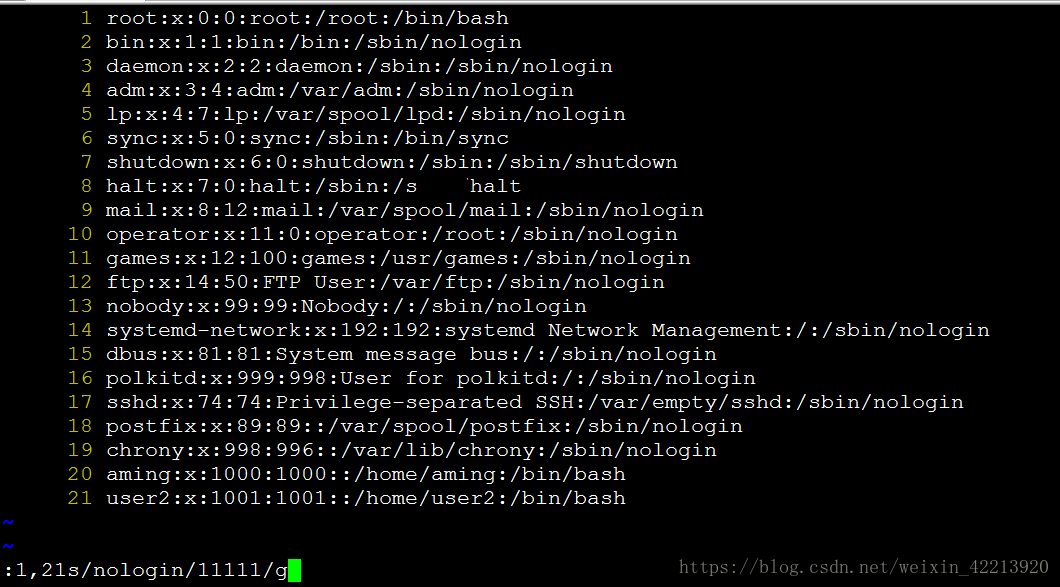
:1,21s/nologin/11111/g
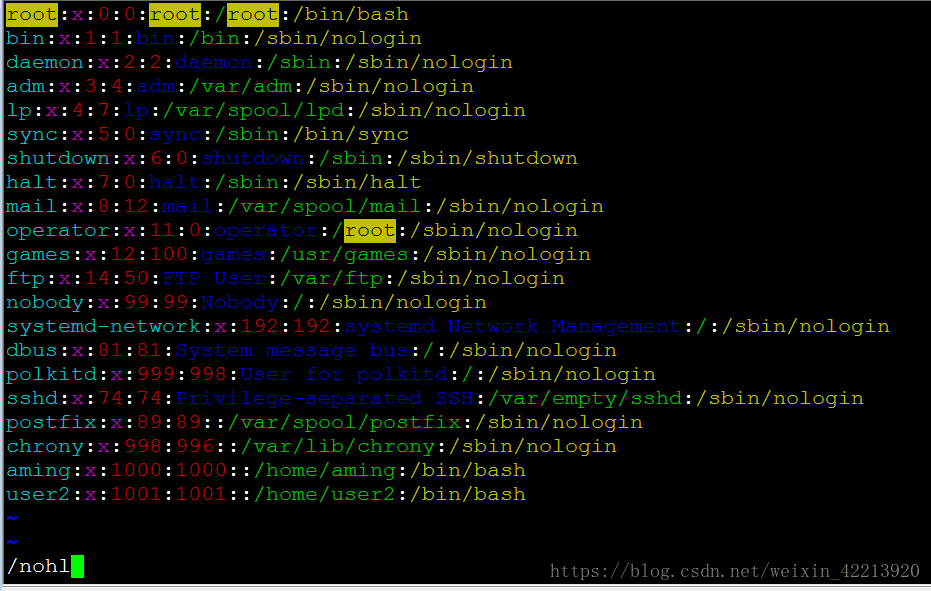
/nohl 去掉黄色行号
扩展
vim的特殊用法 http://www.apelearn.com/bbs/thread-9334-1-1.html
vim常用快捷键总结 http://www.apelearn.com/bbs/thread-407-1-1.html
vim快速删除一段字符 http://www.apelearn.com/bbs/thread-842-1-1.html
vim乱码 http://www.apelearn.com/bbs/thread-6753-1-1.html
小键盘问题 http://www.apelearn.com/bbs/thread-7215-1-1.html
vim加密 http://www.apelearn.com/bbs/thread-7750-1-1.html




















 367
367

 被折叠的 条评论
为什么被折叠?
被折叠的 条评论
为什么被折叠?








